Contribuire all'hub della community
Si applica a: Configuration Manager (Current Branch)
Importante
A partire da marzo 2023, questa funzionalità di Configuration Manager viene rimossa. Tutte le versioni future, a partire dalla versione 2303, non avranno il nodo dell'hub della community nella console di amministrazione. Il nodo dell'hub della community nelle versioni precedenti verrà reindirizzato alle funzionalità deprecate.
L'hub della community promuove la creatività basandosi sul lavoro degli altri e facendo in modo che altre persone si costruino sulla tua. GitHub dispone già di processi e strumenti a livello di settore creati per la condivisione. Ora, l'hub della community può sfruttare questi strumenti direttamente nella console di Configuration Manager come elementi fondamentali per guidare questa nuova community. È possibile condividere gli oggetti seguenti per l'uso da parte di altri utenti nella community di Configuration Manager:
- Query CMPivot
- Applicazioni
- Sequenze di attività
- Elementi di configurazione
- Baseline di configurazione, inclusi gli elementi di configurazione figlio
- Le baseline con aggiornamenti software o riferimenti specifici della versione non sono supportate
- Script di PowerShell
- Report
- Modelli di report di Power BI
- Per informazioni sulla condivisione e sull'uso di modelli di report di Power BI con l'hub della community, vedere Integrare con il server di report di Power BI.
-
Le estensioni della console sono disponibili per il download, ma i contributi sono attualmente limitati
- Il contenuto per le estensioni della console non è ospitato da Microsoft. Attualmente, il percorso di download di origine viene visualizzato nel SmsAdminUi.log dettagliato per la console che avvia il download.
Prerequisiti
- Tutti i prerequisiti e le autorizzazioni dell'hub della community
- Configuration Manager versione 2010 o successiva
- Installare l'estensione WebView2 di Microsoft Edge per la console di Configuration Manager.
- Un account GitHub
- Un account GitHub è necessario solo per contribuire e condividere contenuto dalla pagina Dell'hub .
- Se non si ha già un account GitHub, è possibile crearne uno prima di partecipare.
- Se non si vuole condividere, è possibile usare i contributi di altri utenti senza avere un account GitHub.
Importante
Configuration Manager versioni 2006 e precedenti non può accedere a GitHub, ma può comunque scaricare elementi. L'uso dell'hub della community in Windows Server richiede l'estensione della console WebView2 e Configuration Manager versione 2010 o successiva.
La maggior parte dei ruoli di sicurezza predefiniti avrà accesso al nodo dell'hub della community :
| Nome del ruolo | Visualizzare l'hub | Contribuire al contenuto dell'hub | Scaricare il contenuto dell'hub |
|---|---|---|---|
| Operatore Strumenti remoti | No | N/D | N/D |
| Analista di sola lettura | Sì | No | No |
| Tutti gli altri ruoli | Sì | Sì | Sì |
Partecipare all'hub della community per contribuire al contenuto
Passare al nodo Hub community nell'area di lavoro Community .
Selezionare L'hub e verrà richiesto di accedere a GitHub. Se non si ha un account, si verrà reindirizzati a GitHub in cui è possibile crearne uno. Un account GitHub è necessario solo per contribuire e condividere contenuto dalla pagina Dell'hub .
Dopo aver eseguito l'accesso a GitHub, selezionare il pulsante Partecipa per accedere all'hub della community.
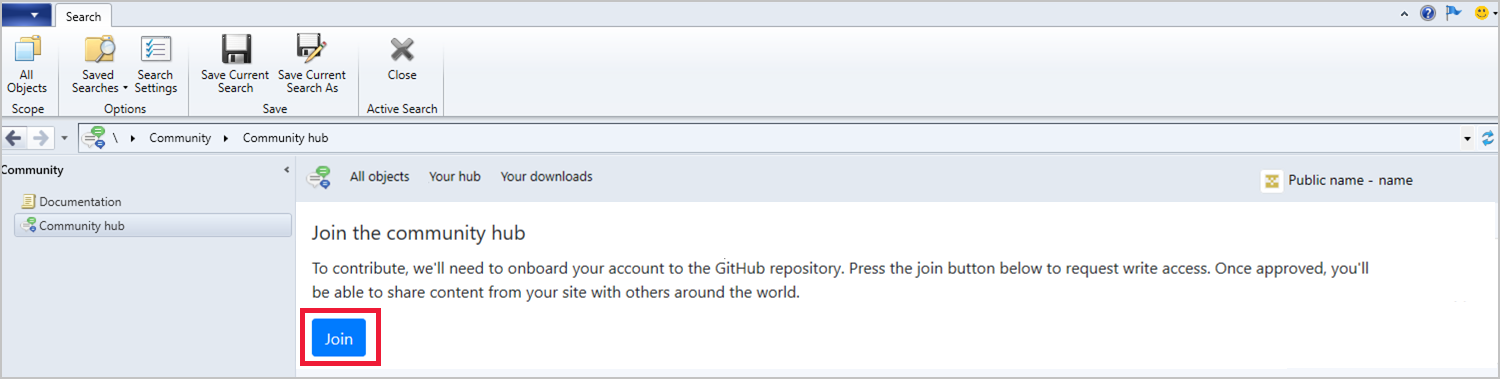
Dopo l'aggiunta, si noterà che la richiesta di appartenenza è in sospeso. L'account deve essere approvato dal team di gestione dei contenuti di Configuration Manager. Le approvazioni vengono eseguite una volta al giorno, quindi potrebbe essere necessario fino a un giorno lavorativo per concedere l'approvazione.
Dopo aver concesso l'accesso, si riceverà un messaggio di posta elettronica da GitHub. Aprire il collegamento nel messaggio di posta elettronica per accettare l'invito.
Importante
È necessario accettare l'invito inviato nel messaggio di posta elettronica in caso contrario non sarà possibile contribuire con il contenuto.
Contribuire al contenuto
Dopo aver accettato l'invito, è possibile contribuire con il contenuto.
Passareall'hub>community>Il tuo hub.
Selezionare Aggiungi un elemento per aprire la procedura guidata Contribuisci elemento.
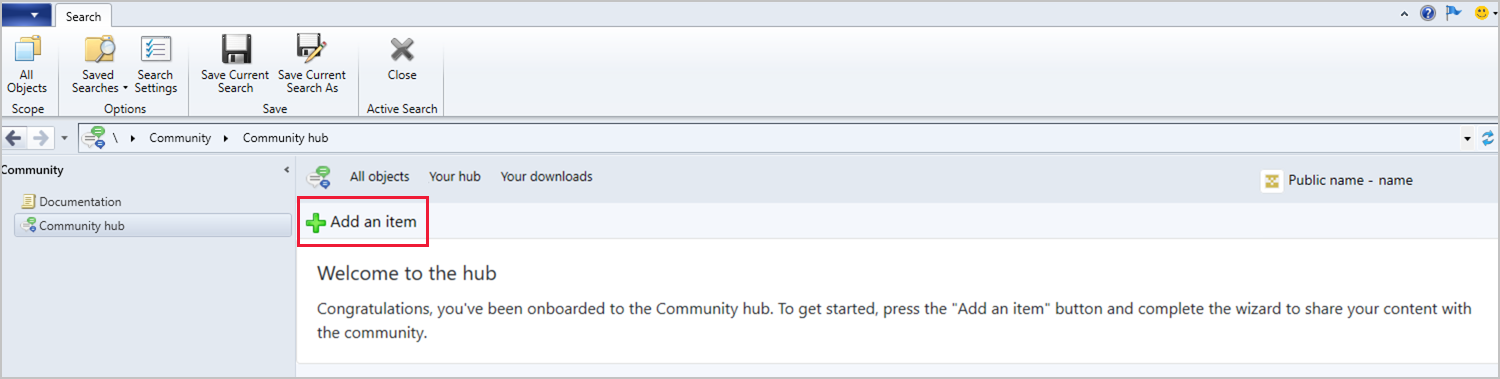
Specificare il tipo di oggetto da condividere dal menu a discesa. Sono disponibili i tipi di oggetto seguenti:
- Query CMPivot
- Applicazioni
- Sequenze di attività
- Elementi di configurazione
- Baseline di configurazione, inclusi gli elementi di configurazione figlio
- Le baseline con aggiornamenti software o riferimenti specifici della versione non sono supportate
- Script di PowerShell
- Report
- Modelli di report di Power BI
- Per informazioni sulla condivisione e sull'uso di modelli di report di Power BI con l'hub della community, vedere Integrare con il server di report di Power BI.
-
Le estensioni della console sono disponibili per il download, ma i contributi sono attualmente limitati
- Il contenuto per le estensioni della console non è ospitato da Microsoft. Attualmente, il percorso di download di origine viene visualizzato nel SmsAdminUi.log dettagliato per la console che avvia il download.
Selezionare Sfoglia per caricare l'elenco di oggetti dell'ambiente per il tipo selezionato. Il nome e la descrizione dell'oggetto ,se disponibili, verranno caricati automaticamente nella procedura guidata per i contributi.
Modificare le informazioni seguenti per riflettere ciò che la community dovrebbe visualizzare per il contributo:
- Nome: Nome dell'oggetto
- Descrizione: Descrizione dell'oggetto che si sta contribuendo.
Nella pagina Organizzazione selezionare l'organizzazione GitHub da usare per la personalizzazione dell'organizzazione , se necessario.
- Nessuna è l'impostazione predefinita.
- Se l'organizzazione non è elencata, verificare che la visibilità dell'appartenenza sia impostata su Pubblico nel profilo GitHub.
Selezionare Avanti per inviare il contributo.
Al termine del contributo, verrà visualizzato il collegamento GitHub pull request (PR). Anche il collegamento viene inviato tramite posta elettronica. È possibile incollare il collegamento in un browser per visualizzare la richiesta pull. La richiesta pull verrà desiderata tramite il processo di unione standard di GitHub.
- Le richieste pull devono essere inviate tramite la console di Configuration Manager, non direttamente al repository GitHub.
Scegliere Chiudi per uscire dalla procedura guidata per il contributo.
Dopo aver completato e unito la richiesta pull, il nuovo elemento verrà visualizzato nella home page dell'hub della community per consentire ad altri utenti di visualizzarla.
Aggiornare il contenuto fornito
È possibile aggiornare il contenuto che è stato contribuito all'hub della community.
- Selezionare un elemento a cui si è contribuito in precedenza. Attualmente, è possibile modificare solo gli elementi a cui si è contribuito.
- Nei dettagli dell'elemento selezionare Push Update (Aggiornamento push ) per aprire la procedura guidata per l'elemento di collaborazione.
- Modificare la descrizione dell'elemento per notare quali modifiche sono state apportate.
- Selezionare Avanti per caricare l'elemento.
- Dopo il caricamento dell'elemento, verrà assegnato l'URL della richiesta pull della modifica per il monitoraggio.
- Selezionare Chiudi al termine per uscire dalla procedura guidata.
Eliminare un contributo fornito
È possibile eliminare i contributi effettuati se non si vuole più visualizzarli nell'hub della community. Esistono due modi per eliminare i contributi.
Metodo 1:
- Passareall'hub>community>Il tuo hub.
- Nell'elemento da eliminare selezionare Elimina nella colonna all'estrema destra.
Metodo 2: se la richiesta pull non è mai stata completata (unita) nel repository GitHub, è sufficiente chiudere la richiesta pull. Assicurarsi di aver eseguito l'accesso a GitHub con lo stesso account GitHub usato per creare la richiesta pull.
Personalizzazione e personalizzazione dell'organizzazione dei contenuti forniti
A partire da gennaio 2021, i contributi sono personalizzati. Per impostazione predefinita, i contributi includono l'immagine del profilo GitHub personale. Se non si dispone di un'immagine del profilo, viene usato GitHub Identicon predefinito. Tutti i contributi inviati prima di gennaio 2021 vengono personalizzati automaticamente usando questo valore predefinito.
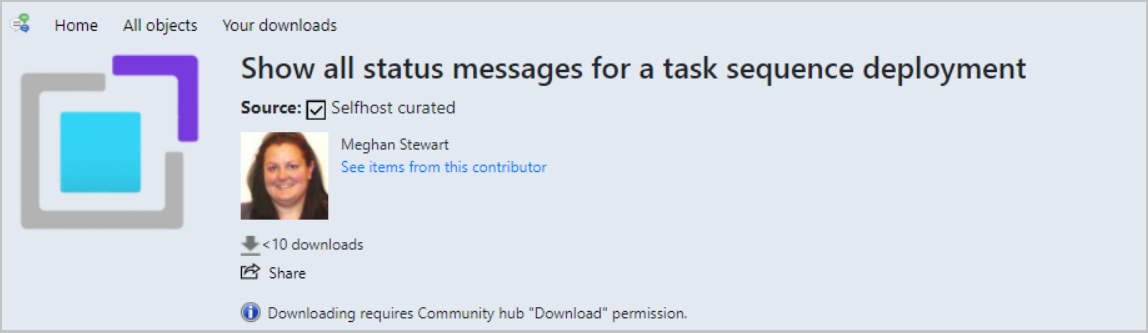
L'hub della community consente anche di personalizzare i nuovi contributi anziché usare la personalizzazione predefinita. È possibile aggiungere un contributo a una delle appartenenze dell'organizzazione in GitHub che è visibile pubblicamente. Quando si sceglie di personalizzare il contributo, viene usata l'immagine del profilo dell'organizzazione anziché l'immagine del profilo personale. La pagina Web dell'organizzazione, l'handle Twitter e la bio aziendale sono inclusi nel contributo. La personalizzazione dell'identità dell'organizzazione consente l'uniformità indipendentemente dall'utente che invia il contributo.
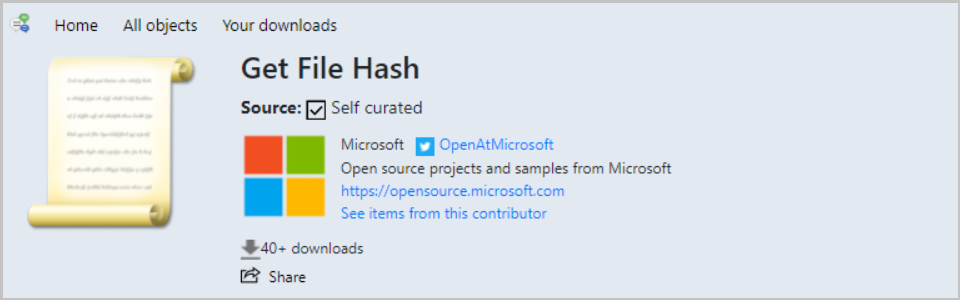
Per usare la personalizzazione:
- La visibilità dell'appartenenza all'organizzazione deve essere impostata su Pubblico dal profilo GitHub del collaboratore.
- Nella pagina Organizzazione della procedura guidata Per contribuire all'elemento selezionare l'organizzazione GitHub da usare per la personalizzazione. Per altre informazioni, vedere la sezione Contribuire al contenuto .
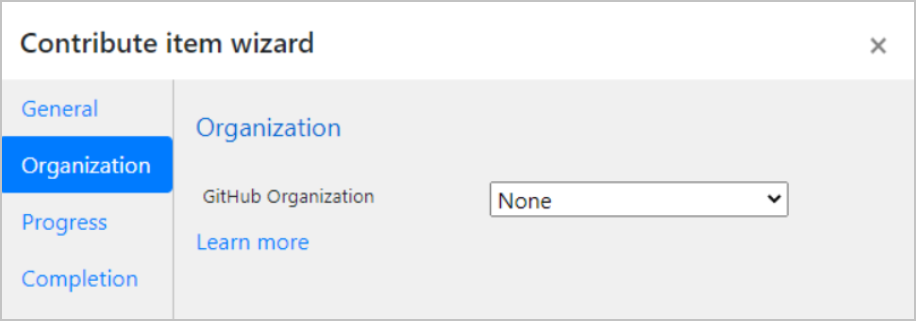
Collegamento diretto agli elementi dell'hub della community
(Introdotto nella versione 2006)
È possibile passare agli elementi e fare riferimento agli elementi nel nodo dell'hub della community della console di Configuration Manager con un collegamento diretto. Collaborare facilmente con i colleghi condividendo collegamenti diretti agli elementi dell'hub della community. Questi collegamenti diretti sono attualmente solo per gli elementi nel nodo dell'hub della community della console.
Prerequisiti per i collegamenti diretti:
- Console di Configuration Manager versione 2006 o successiva
Condividere un elemento:
- Passare all'elemento nell'hub e selezionare Condividi.
- Incollare il collegamento copiato e condividerlo con altri utenti.
Aprire un collegamento condiviso:
- Aprire il collegamento da un computer in cui è installata la console di Configuration Manager.
- Quando richiesto, selezionare Avvia l'hub della community .
- La console si apre direttamente allo script nel nodo dell'hub della community .
Pubblicare query nell'hub della community da CMPivot
(Si applica alla versione 2107 o successiva)
A partire dalla versione 2107, è possibile pubblicare una query CMPivot nell'hub della community direttamente dalla finestra CMPivot. L'invio delle query direttamente tramite CMPivot semplifica il contributo all'hub della community.
Sono necessari i requisiti seguenti per CMPivot e per contribuire all'hub della community:
- Soddisfare tutti i prerequisiti e le autorizzazioni di CMPivot
- Abilitare l'hub della community.
- Se necessario, installare l'estensione WebView2 di Microsoft Edge dalla notifica della console di Configuration Manager.
- Un account GitHub aggiunto all'hub della community
- È necessario accettare l'invito inviato nel messaggio di posta elettronica in caso contrario non sarà possibile contribuire con il contenuto.
Passare all'area di lavoro Asset e conformità e quindi selezionare il nodo Raccolte dispositivi .
Selezionare una raccolta di destinazione, un dispositivo di destinazione o un gruppo di dispositivi, quindi selezionare Avvia CMPivot sulla barra multifunzione per avviare lo strumento.
Nella finestra CMPivot selezionare l'icona dell'hub della community nel menu.

Selezionare Accedi, quindi accedere a GitHub.
Creare una query CMPivot, quindi selezionare Esegui query per verificarne il funzionamento come previsto.
- Facoltativamente, selezionare l'icona della cartella per accedere all'elenco preferiti per usare una query già creata.
Selezionare il collegamento Pubblica nella parte superiore della finestra dell'hub community di CMPivot quando si è pronti per inviare la query.
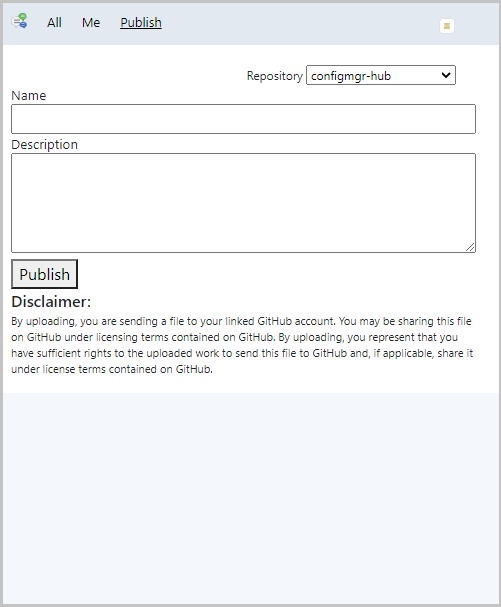
Assegnare alla query un nome e una descrizione, quindi selezionare il pulsante Pubblica per inviare la query all'hub della community.
Una volta completato il contributo, è possibile accedere alla query in qualsiasi momento dalla scheda Io .
Per visualizzare la richiesta pull (PR) di GitHub, passare a https://github.com/Microsoft/configmgr-hub/pulls. È anche possibile accedere al collegamento richiesta pull dalla pagina L'hub nel nodo Dell'hub della community .
- Le richieste pull non devono essere inviate direttamente al repository GitHub.
Nota
- Attualmente, quando si pubblica una query tramite CMPivot, non è possibile modificarla o eliminarla dopo la pubblicazione.
- L'hub della community è disponibile solo in CMPivot quando viene eseguito dalla console di Configuration Manager. L'hub della community non è disponibile da CMPivot autonomo.
Informazioni sul tipo di oggetto
Baseline di configurazione
Quando si contribuisce a una baseline di configurazione, viene verificato ogni elemento di configurazione figlio. La verifica inizia al livello annidato più basso. Ciò significa che gli elementi di configurazione che sono nipoti vengono verificati prima che lo siano gli elementi di configurazione figlio diretti. È possibile avere fino a 50 elementi di configurazione figlio e fino a 4 livelli annidati. Il processo seguente viene eseguito per garantire che la baseline di configurazione sia utilizzabile e completa:
- Controllare se l'elemento di configurazione figlio è già presente nell'hub della community. Se l'elemento di configurazione non esiste, viene creato.
- Un elemento di configurazione con aggiornamenti software o riferimenti specifici della versione causerà un errore e il contributo avrà esito negativo.
- Se l'elemento di configurazione esiste già nell'hub della community, verificare che il collaboratore sia l'autore. Se il collaboratore non è l'autore, viene creato un nuovo elemento di configurazione nell'hub della community.
- Se il collaboratore è l'autore, verificare la presenza di aggiornamenti locali per l'elemento di configurazione. Se l'elemento di configurazione è stato modificato, aggiornare l'elemento nell'hub della community.
Estensioni della console
Si apportano estensioni allo stesso modo di qualsiasi altro oggetto hub della community. Tuttavia, perché sono presenti requisiti aggiuntivi e informazioni aggiuntive che è necessario fornire per un'estensione. Quando si contribuisce con un'estensione della console all'hub della community, il contenuto deve essere firmato. Il contenuto per le estensioni della console non è ospitato da Microsoft. Quando contribuisci all'elemento, ti verrà chiesto di specificare un percorso per il file firmato .cab insieme ad altre informazioni per l'estensione. Per le estensioni che contribuiscono sono necessari gli elementi seguenti:
-
URL contenuto: percorso del file scaricabile
.cab -
Hash SHA-256 del contenuto: hash SHA-256 del
.cabfile - URL di licenza: URL della licenza per l'estensione, ad esempio https://mit-license.org/
- URL dell'informativa sulla privacy: URL dell'informativa sulla privacy
Passaggi successivi
Altre informazioni sulla creazione e sull'uso degli oggetti seguenti:
Commenti e suggerimenti
Presto disponibile: Nel corso del 2024 verranno gradualmente disattivati i problemi di GitHub come meccanismo di feedback per il contenuto e ciò verrà sostituito con un nuovo sistema di feedback. Per altre informazioni, vedere https://aka.ms/ContentUserFeedback.
Invia e visualizza il feedback per